Na glavnem meniju Logistika v podmeniju Prevoznik se nahaja Koledar (tabela Evidenca delovnega časa) skozi katero razdelimo delovni čas zaposlenih za posamezen mesec.
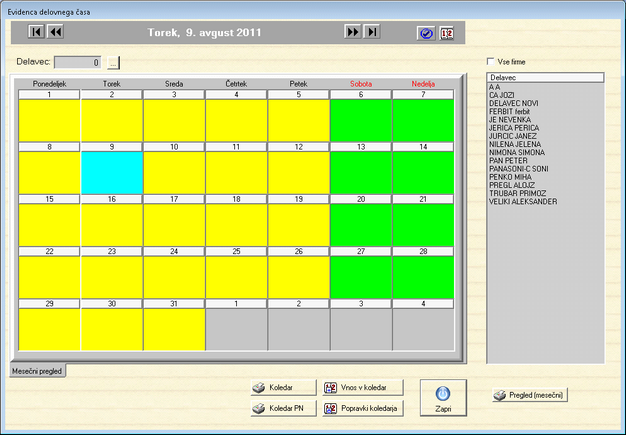
Tabela 1; Evidenca delovnega časa
Evidence delovnega časa naredimo enkrat in sicer na začetku vsakega meseca.
Postopek izdelave začnemo z gumbom Vnos v koledar
![]() . Gumb vnos v koledar odpre tabelo za vnos pogojev za izdelavo koledarja. Vpiše se mesec za katerega delamo koledar, enoto in delavca. Če imamo delavce ločene po enotah in želimo izdelati koledar za vse delavce pustimo obe rubriki prazni. Polja s šifro Dela in Praznika sta že izpolnjena. Kljukica v okencu za Vikend razdeli redno delo v koledarju tudi čez soboto in nedeljo. Količina ur je že opredeljena na 8, kar pomeni, da vsem delavcem v koledarju opredeli 8 urni delavnik. Gumb Zaženi
. Gumb vnos v koledar odpre tabelo za vnos pogojev za izdelavo koledarja. Vpiše se mesec za katerega delamo koledar, enoto in delavca. Če imamo delavce ločene po enotah in želimo izdelati koledar za vse delavce pustimo obe rubriki prazni. Polja s šifro Dela in Praznika sta že izpolnjena. Kljukica v okencu za Vikend razdeli redno delo v koledarju tudi čez soboto in nedeljo. Količina ur je že opredeljena na 8, kar pomeni, da vsem delavcem v koledarju opredeli 8 urni delavnik. Gumb Zaženi
![]() sproži obdelavo in zapisuje v koledar.
sproži obdelavo in zapisuje v koledar.
Vsakemu delavcu je mogoče opredeliti kdo je njegov delovodja. To povezavo naredimo v seznamu Delavci -> izberemo delavca -> Uredi -> drugi zavihek -> rubrika Vodja. Tako seba, ki je delovodja določenemu številu zaposlenim, deli delovni čas le za 'svoje' delavce.
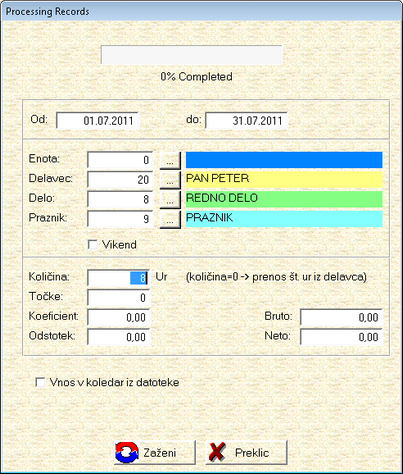
Tabela 2; Tabela s pogoji za izpolnjevanje koledarja
Ko je procedura končana, dobimo koledar za zaposlene izpolnjen in si ga lahko izprintamo z gumbom Koledar
![]() .
.
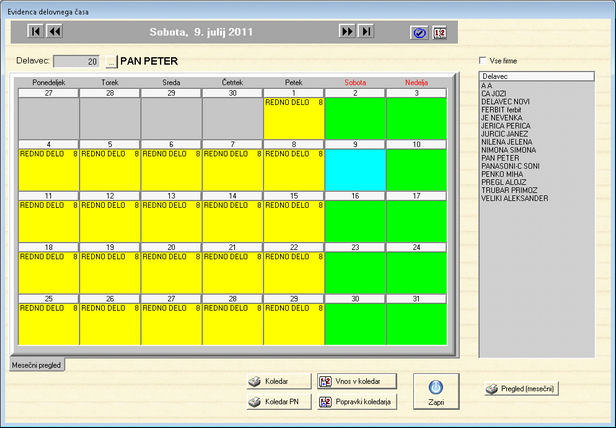
Slika; izpolnjen koledar za posameznega delavca
Koledar za posameznega delavca je mogoče še dopolnjevat (npr.bolniške, nadure,...) tako da se postavimo na dan ki ga želimo dopolnit in kliknemo z desno tipko na miški in izberemo dodaj ter opredelimo kaj dodajamo (bolniška,..).
V kolikor pa želimo masovno popravljati podatke je za to namnje gumb Popravki koledarja
![]() . Odpre se okno, kamor vpišemo podatke, ki jih želimo popraviti.
. Odpre se okno, kamor vpišemo podatke, ki jih želimo popraviti.
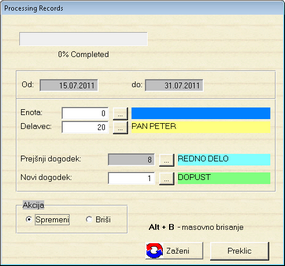
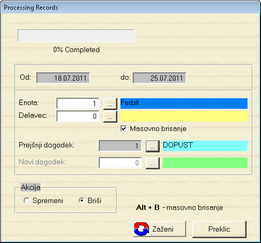
Slika; maska za masovno popravljanje podatkov ali masovno brisanje
Spreminjamo lahko podatke za obdobje, ki ga vpišemo, za posameznega ali za vse delavce. Vpišemo prejšnji dogodek (ki ga želimo spremeniti) ter novi dogodek. V rubriki akcija izberemo opcijo Spremeni ali Briši s čimer stari dogodek spremenimo v novega ali pa ga izbrišemo.
Če pa želimo dogodke iz kolendarja masovno izbrisati, si pomagamo s kombinacijo tipk Alt+B, ki odpre opcijo za masovno brisanje (glej sliki zgoraj)
Preden koledar izpišemo lahko izpis opredelimo s posameznimi pogoji. Izpis je možen za izbranega ali vse zaposlene; možno je opredelit nekatere stimulacije (kilometrina, naklad/razklad, vikend); izpisati je mogoče dnevnice in obračun.
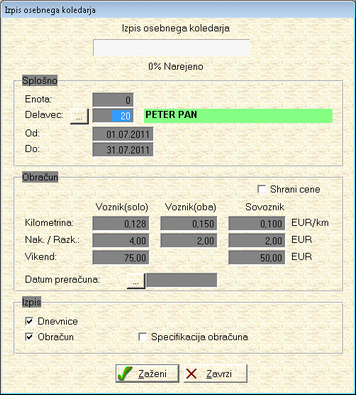
Slika; maska za vnos pogojev pri izpisu koledarja dela
Tabela 5; Primer izpisa koledarja dela za enega zaposlenega
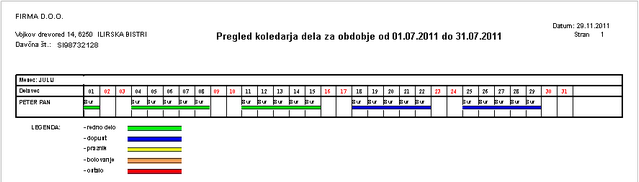
Slika; mesečni pregled koledarja dela zaposlene osebe